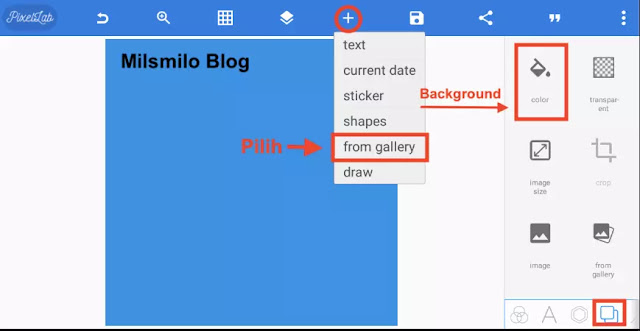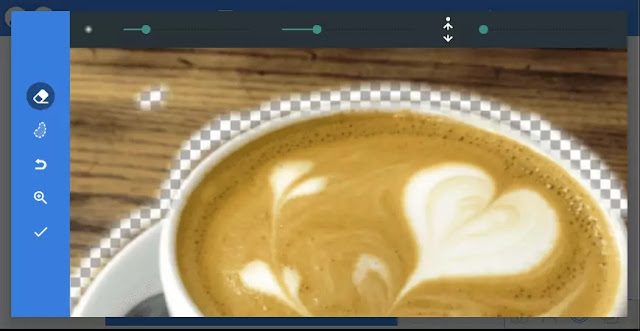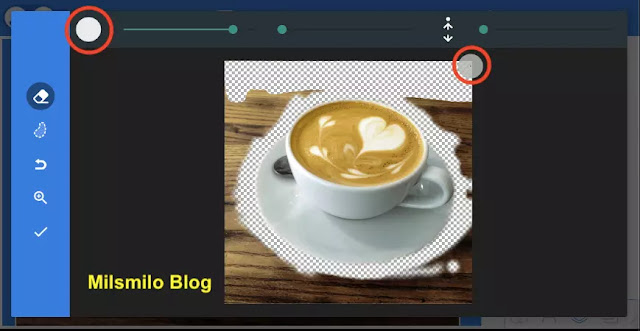Cara Menghapus Background Di PixelLab Agar Rapi
Cara Menghapus Background Di PixelLab Agar Rapi yaitu menghilangkan background foto dan gambar dengan teknik menghapus background menjadi transparan.
Bagaimana cara menghapus backround agar rapi pada foto dan gambar menggunakan PixelLab.
Remove background foto dan gambar juga dapat dilakukan di HP android yaitu dengan menggunakan Eraser tool aplikasi PixelLab.
Cara menghilangkan background agar rapi di Pixellab sangatlah mudah namun memerlukan teknik, tips dan trik remove background pixellab berikut ini.
Cara Menghapus Background Agar Rapi Di PixelLab
1. Mengatur ukuran penghapus atau Eraser pen. Jika area objek yang yang akan dihapus pada bagian tepi foto atau gambar gunakanlah ukuran eraser tool pixellab yang kecil.
2. Untuk menghapus area background yang tidak detail maka gunakan ukuran Eraser pen yang besar dengan cara mengatur Pen Size Eraser.
3. Cara agar background rapi saat dihapus maka gunakanlah ukuran eraser pen kecil untuk menghapus area tepi foto atau gambar dan menambah efek blur pada pengaturan efek Blur penghapus.
4. Lakukan penghapus backdround pada area yang dipilih sedikit demi sedikit.
5. Lakukan penghapusan pada area sedikit demi sedikit kemudian checklist dan diulangi kembali pada ares lainnya sehingga jika terjadi kesalahan menghapus dan di Undo maka tidak melakukan penghapusan dari awal lagi.
Setelah mengetahui tips dan trik menghapus background di pixellab agar rapi sekarang saya akan menghapus latar belakang sebuah foto.
Saat akan menghilangkan background di Pixellab perlu diperhatikan latar belakang gambar atau foto memiliki satu warna atau banyak warna.
Jika background foto atau gambar memiliki satu warna latar belakang maka untuk remove background di pixellab menggunakan Erase Color tool dan jika background terdiri banyak warna maka cara menghapus background menggunakan Eraser tool pixellab.
Cara Menghapus Background Di PixelLab Agar Rapi
1. Buka aplikasi PixelLab.
2. Ganti background artboard menjadi warna biru untuk mengetahui hasil sementara background foto atau gambar yang dihapus.
3. Pilih tanda + pada menu, kemudian pilih From Gallery.
4. Pilih foto atau gambar foto yang akan dihapus Backgroundnya. Sebagai contoh foto atau gambar saya mendownlodnya dari Pixabay.
5. Pilih Eraser tool PixellLab.
6. Atur ukuran pen eraser pada ukuran yang kecil dan tambar efek blur eraser. Atur jarak handle penghapus untuk mempermudah remove background.
7. Lakukan Zoom agar objek foto atau gambar terlihat lebih besar sehingga area yang akan dihapus terlihat jelas.
8. Arahkan penghapus dibagian tepi foto atau gambar secara pelan dan sedikit demi sedikit.
9. Jika sudah benar area background yang dihapus kemudian checklist.
10. Pindah pada area lain pada foto atau gambar dengan cara mengklik icon Zoom kemudian geser.
11. Hapus background dengan hati-hati agar tidak melebihi objeknya dan jangan lupa atur eraser pada tingkat blurnya, kemudian checklist jika sudah benar.
12. Lihat hasilnya kemdian ulangi lagi sampai area tepi objek telah sempurna terhapus.
13. Jika area tepi objek foto atau gambar telah dihapus, besarkan ukuran pen eraser tanpa efek blur untuk menghilangkan background yang tidak berdekatan dengan objek foto atau gambar.
14. Dan sekarang menghapus background dengan pixellab telah berhasil sehingga foto menjadi transparan atau terhapus latar belakangnya.
15. Untuk menyimpan foto atau gambar menjadi transparan maka Ganti background dengan Transparent tool pixellab kemudian simpan ke Project dan ke galeri.
16. Jika kalian ingin mengganti Background maka pilih warna background dengan warna solid atau gradient dengan tool Background Color.
17. Beri efek bayangan atau shadow agar foto atau gambar yang telah dihapus backgroundnya menjadi lebih bagus.
18. Pilih Shadow tool, kemudian sesuaikan efek bayangan atau shadownya dan saya memilih warna putih dan atur efek blur bayangan foto atau gambar dan hasilnya seperti dibawah ini.
19. Simpan ke Project atau Galeri dengan menggunakan menu Save.
Cara menghapus background dengan menggunakan Eraser tool Pixellab adalah untuk meghilangkan latar belakang gambar yang memiliki bakground berwarna warni atau memiliki banyak warna.
Untuk menghilangkan bakground foto yang memilki satu warna saja maka dapat menggunakan Erase Color tool PixelLab.
Pada foto atau gambar memiliki warna background yang sama yaitu putih atau warna solid lainnya maka untuk menghilangkan latar belakang akan lebih mudah dengan menggunakan Erase Color PixelLab seperti cara berikut ini.
Cara Menghilangkan Background Putih atau Satu Warna Di PixelLab
1. Buka aplikasi PixelLab.
2. Masukan gambar atau foto dengan memilih tanda + kemdian pilih From Gallery.
3. Pilih Erase Color tool, kemudian Klik Enabled.
4. Jika background terdiri satu warna yang sama yaitu putih maka background putih akan teremove secara otomatis.
5. Atur pada tolerance dan smooth edges pada Erase color
6. Dan jika background terdiri dari satu warna selain putih maka pada eraser color pilih pada icon Select color eraser.
7. Kemudian arahkan ke warna background yang akan dihapus selanjutnya Checklist.
8. Gunakan Shadow tool untuk memberikan efek bayangan pada objek foto dan gambar.
Bagaimana mudah kan cara menghapus background di pixellab agar rapi.
Pada semua penggunaan aplikasi apapun, menghapus backround adalah membutuhan sebuah kesabaran dan latihan sehingga jika hasil baackground yang dihapus kurang rapi maka ulangi kembali dengan sabar.